A képméret a Photoshop
Ebben a leírásban a kezdő Photoshop felhasználóknak megmutatja, hogyan kell változtatni a kép méretét a Photoshop. Ha már hosszú ideje dolgozik a program, az Ön számára ezt a leckét használhatatlan lesz, mert azt fogom szétszedni a bázis.
Az első dolog, amit nyitni Photoshop és a képet, hogy meg akarja változtatni. A változás, akkor kell menni a "Kép -> Image Size" (Kép -> Kép méret). A helyi "Alt + Ctrl + I".
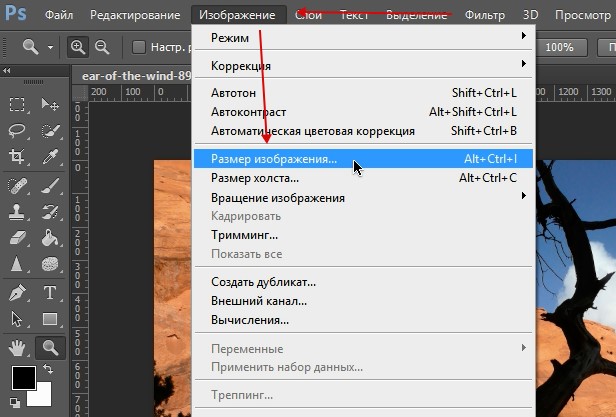
Egy új ablak nyílik meg, akikkel foglalkozni.
Képméret - mennyi a kép jelenleg foglal. Ha megváltoztatjuk a szélessége vagy magassága a kép, a program megmutatja, hogy milyen méretű a kép lesz az alkalmazás után a cselekvés, és milyen méretű elfoglalva előtt.
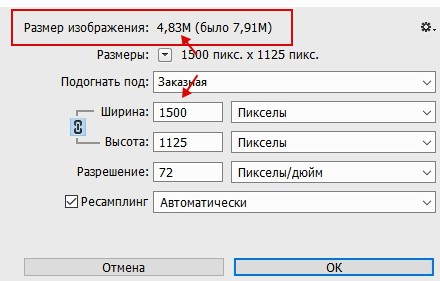
A jogot e bekezdés egy speciális felszerelésre, ami el van rejtve az opciót „Scale stílusok”. Ez engedélyezni kell, és jelölni. Azt mondja, azért, mert ha használta a fénykép olyan hatást vagy stílust, akkor, amikor megváltoztatja a méretét akkor is kell változtatni.
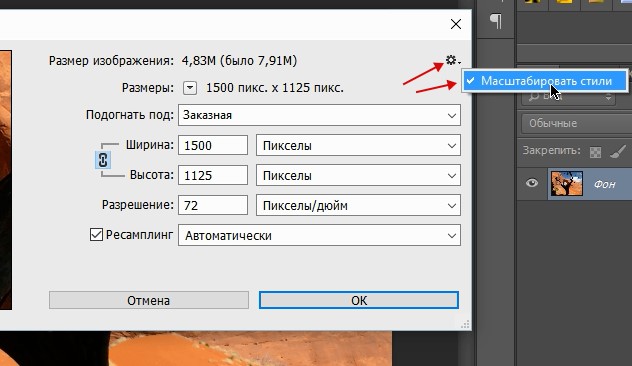
A következő napirendi pont, a „Size” - jeleníti meg a fényképek mérete mérhető százalékos, képpont, hüvelyk, centiméter, stb
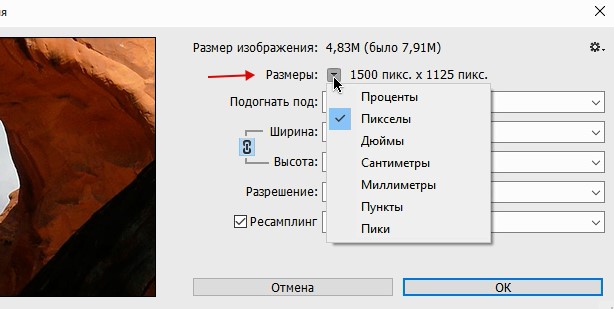
Válassza ki a „Fit” - ez a modell, hogy tudod használni. Tölthet be semmilyen harmadik fél, hogy válasszon egy már meglévő, vagy mentse néhány saját. Szükséges lehet, ha már használta a funkció a kép megváltozik.
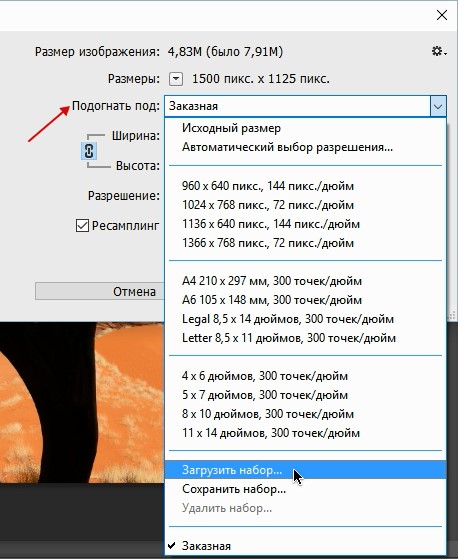
A legfontosabb paraméterek „width” és „height”. A bal oldalon egy alak, és jobb, mint mérjük. Ez lehet pixel, százalék, hüvelyk, centiméter, stb
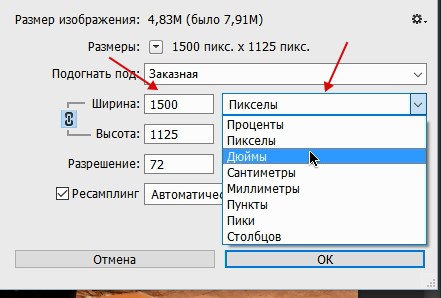
Ahhoz, hogy a bal oldalon a szélessége és magassága egy speciális csomag, amely lehetővé teszi, hogy „Keep aspect ratio”. Például, ha a szélessége változik, a képarány megtartása, és a magasság automatikusan megváltozik.
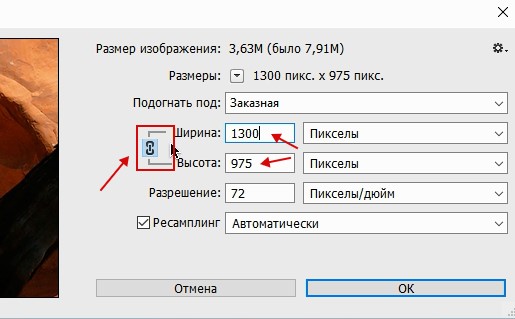
Ezzel szemben, ha rákattint a képre lánc, a kapcsolat megszűnik. Most, ha változik, például a magasság, szélesség változatlan marad.
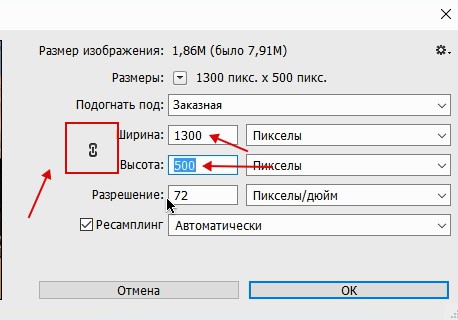
Ha rákattint vissza a láncot, akkor minden visszatér az eredeti értékre.
A következő paraméter „Resolution” felelős a fotók minősége. Meg lehet mérni a pixel per inch, vagy pixel centiméterenként. Egy normális monitor kellően értékének 72 képpont / hüvelyk, és a nyomtatási jobb, hogy 300 pixel / inch.
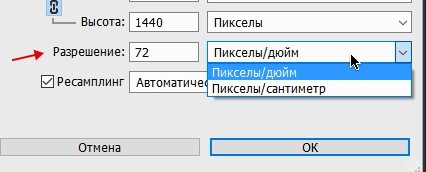
„Újramintavételezési” felelős mennyiségének változását képadatok. Ha kezdő vagy, azt javaslom, hogy ezt a lehetőséget kell hagyni az „Auto”.
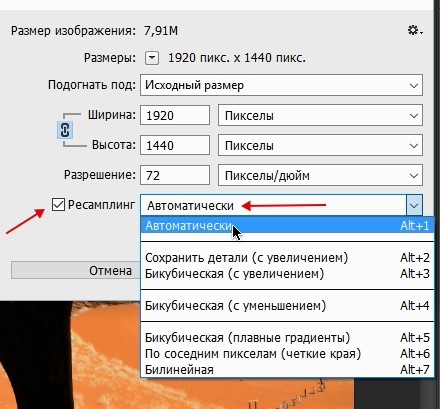
És végül, érdemes azt mondja, hogy ez a legjobb, hogy csökkentse a méretét a kép, mivel ez a leginkább megőrzi minőségét. Növelésével a kép veszít.